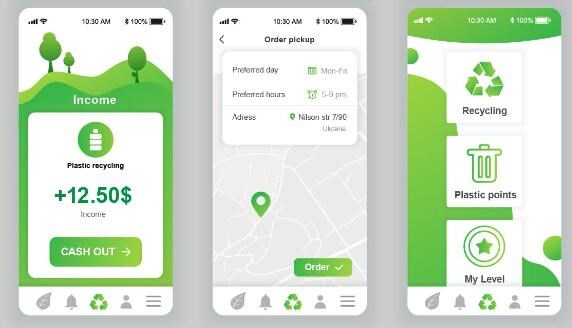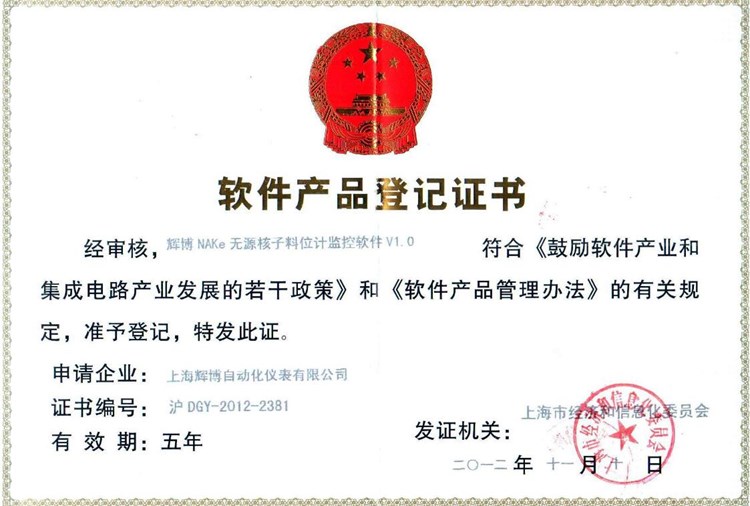在这篇文章中,我们将讨论如何使用Android Studio开发安卓应用,其中包括Android系统的基本原理、Android Studio安装和创建项目的过程,以及如何创建一个简单的安卓应用。在文章的最后,我们也会提及一些关于开发安卓应用的常见错误及其解决方法。
一、Android系统基本原理
1. Android操作系统:Android是一种基于Linux内核的操作系统,主要为触摸屏移动设备(如智能手机和平板电脑)设计。Android系统的特点是开源、跨平台,可以兼容多种不同品牌的设备。
2. Android应用开发:应用程序(APP)是运行在Android上的第三方应用软件,为了方便开发者创建应用,Google提供了一套名为 Android开发工具包(SDK),包括界面、服务、内容提供者等组件,以及各种实用工具和库函数等。
二、安装Android Studio
1. 下载:访问Android开发者官方网站(developer.android.com),进入“下载”页面,下载适合你的操作系统的最新版本的Android Studio安装包。
2. 安装:根据屏幕提示进行安装,选择你想要安装的组件和路径。
3. 配置:完成安装过程后,运行Android Studio,根据安装向导进行初次配置,如:创建新项目、选择模拟器等。
三、创建一个Android项目
1. 启动Android Studio,点击“创建新项目”。
2. 在“新建项目向导”中,输入项目名称、保存位置等信息。然后点击“下一步”。
3. 接下来选择你的开发目标设备和最低API级别。然后点击“下一步”。
4. 现在请选择应用的初始模板(如“空活动”或“基本活动”)。点击“下一步”。
5. 输入活动名称、布局名称等信息

。然后点击“完成”。
6. Android Studio将为你创建一个新的项目,包括基本的代码和资源文件结构。
四、创建一个简单的安卓应用
1. 安卓app制作在项目资源管理器中,找到res/layout文件夹下的activity_main.xml文件。这个文件用于定义应用的界面布局。
2. 打开activity_main.xml,根据需要编辑布局和控件。如添加一个文本框(TextView),一个输入框(EditText),和一个按钮(Button)。
3. 找到项目里的MainActivity.java文件。这是应用的主要活动类。
4. 编辑MainActivity.java,为按钮添加点击事件监听器。当按钮被点击时,获取输入框的内容,并在文本框上显示它。
5. 点击Android Studio工具栏上的运行按钮,选择运行应用的目标设备(如连接的智能手机或模拟器)。
6. 等待应用在目标设备上运行。
五、常见问题及解决方法
1. 编译错误:检查项目中的代码文件、资源文件以及清单文件(AndroidMan安卓app开发工具ifest.xml)是否有误,纠正错误后重试。
2. 虚拟设备故障:检查Android虚拟设备管理器(AVD)是否正确配置,或其版本是否兼容。如有问题,请根据提示进行修改或重新创建虚拟设备。
3. 性能优化:在实际项目开发中,要充分考虑并优化应用的性能,包括缩减安装包大小、优化内存分配、提高响应速度等。可以考虑使用Android Profiler、Lint等工具进行分析和改进。
希望通过这篇文章,你对Android Studio开发安卓应用的基本原理和过程有了基本的了解。让我们开始实践吧!记住,成为一个成功的安卓开发者需要不断地学习和实战。祝你成功!

 易嘉科技
易嘉科技